Publicación de páginas
Cómo publicar una página y obtener un enlace compartible.
La página que está creando en el editor no es visible para nadie más que para usted. Si quieres que alguien más vea la página, tienes que publicarla.
Si no ve los cambios después de publicarlos, actualice la página. Es posible que su navegador almacene la versión antigua de la página.
Después de publicar la página, obtendrás un enlace público que podrás compartir con los demás.
Después de publicar la página, verá el siguiente mensaje:
Este es un enlace público. Compártalo para mostrar la página a otras personas.
También puede utilizarlo para crear un elemento para esta página en el menú del sitio web o un enlace a esta página en otras páginas de su sitio web.
La URL que aparece en la barra de direcciones al crear una página es interna. Si la comparte con otras personas, éstas no podrán verla. Si la utiliza para crear un elemento para la página en el menú del sitio web, no funcionará.
También puede utilizarlo para crear un elemento para esta página en el menú del sitio web o un enlace a esta página en otras páginas de su sitio web.
La URL que aparece en la barra de direcciones al crear una página es interna. Si la comparte con otras personas, éstas no podrán verla. Si la utiliza para crear un elemento para la página en el menú del sitio web, no funcionará.
Este es un enlace interno. Sólo usted puede abrirlo. No funcionará en el menú del sitio web.
¿Cómo introducir un código QR en la página?
Una vez que hayas publicado tu página, se creará automáticamente un código QR que podrás descargar como JPG, PNG, SVG. Cuando apuntes con la cámara sobre la imagen, la página se abrirá automáticamente en el navegador de tu dispositivo móvil.
Para obtener el código QR, haz clic en el botón "Publicar" y pulsa el icono del código QR en la ventana de notificación.
Para obtener el código QR, haz clic en el botón "Publicar" y pulsa el icono del código QR en la ventana de notificación.
¿Cómo cerrar el acceso a todas las páginas del sitio web?
Después de publicar la página, los motores de búsqueda podrán indexarla. Si quieres evitar que la página se indexe (como si aún no has conectado un dominio y te preocupa que la página se indexe con la URL interna), ve a Configuración del sitio → Permisos → Proteger con contraseña todas las páginas publicadas y pon un nombre de usuario y una contraseña.
¿Cómo cerrar el acceso a una página?
Para cerrar el acceso a una página del sitio web, haga clic en Más en el editor de páginas y vaya a Configuración de la página.
Vaya a la pestaña Adicional y, en la parte inferior de la página, añada su contraseña en el campo Contraseña de la página. Guarde los cambios y vuelva a publicar la página.
¿Cómo despublicar la página?
También puede anular la publicación de la página. Para ello, vaya a Configuración de la página → Adicional → Anular publicación.
Si ha publicado la página y luego la ha modificado en el editor, debe volver a publicarla para que los demás puedan ver estos cambios.
Cómo publicar exclusivamente las páginas seleccionadas
Al publicar, se abre una ventana que te pregunta si quieres publicar todas las páginas o sólo las de la carpeta. Así que el uso de carpetas es conveniente si tienes borradores de páginas que no quieres publicar - puedes añadirlos a una carpeta separada (puedes llamarla Borrador) que no se publicará. Si eliges la opción "Sólo en esta carpeta" del proyecto, cuando estés fuera de las carpetas, entonces se publicarán todas las páginas excepto las asignadas a la carpeta. Lea más sobre cómo crear carpetas en nuestra guía.